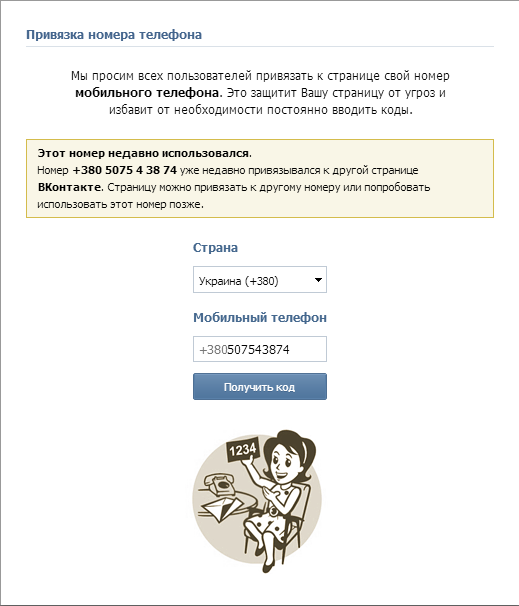Как перенести электронную почту или номер телефона на новый аккаунт Binance
Если вы хотите перенести номер телефона или адрес электронной почты с вашего старого аккаунта (аккаунт B) на новый текущий аккаунт (аккаунт А), следуйте приведенной далее пошаговой инструкции.
Возьмем для примера перенос номера телефона:
1. Зайдите в свой новый аккаунт Binance (аккаунт А) и нажмите «Профиль» — «Безопасность».
2. Нажмите «Включить» рядом с «Верификация по номеру телефона».
- Убедитесь, что в аккаунте, из которого вы хотите перенести номер (аккаунт B), нет открытых кредитных ордеров, а общий баланс составляет менее 0,001 BTC. В противном случае номер телефона нельзя будет перенести.
- Если к старом аккаунту (аккаунт A) привязан номер телефона, сначала удалите его в настройках.
3. Введите в новом аккаунте номер телефона. На экране появится инструкция.
4. Если введенный вами номер телефона привязан к другому аккаунту, на экране появится сообщение, как на скриншоте ниже. Нажмите «Перенести адрес эл. почты/телефон», чтобы продолжить.
Если введенный вами номер телефона привязан к другому аккаунту, на экране появится сообщение, как на скриншоте ниже. Нажмите «Перенести адрес эл. почты/телефон», чтобы продолжить.
5. Введите номер телефона и подтвердите запрос на устройствах для двухфакторной аутентификации.
6. Вы увидите Условия миграции. Пожалуйста, внимательно ознакомьтесь с условиями и поставьте галочку. Нажмите «Продолжить».
4. На экране появится новое окно. Нажмите «Подтвердить».
Обратите внимание: после переноса данных на обоих аккаунтах в целях защиты ваших активов будет приостановлен вывод средств на 24 часа . По истечении 24 часов вывод средств будет возобновлен.
8. Ваш номер телефона был успешно перенесен на текущий аккаунт.
Обратите внимание:
- Вы можете только перенести свой номер телефона и электронную почту. Функция переноса не позволяет удалить учетную запись, сбросить данные подтверждения личности или перевести активы.

- В настоящее время удалить аккаунт на Binance невозможно. Чтобы перенести с аккаунта номер телефона или адрес электронной почты, необходимо сначала привязать их учетной записи, с которой переносятся данные. Если номер телефона или адрес электронной почты не привязан к аккаунту, его нельзя будет перенести.
- Пройти процедуру проверку личности можно только на одном из аккаунтов Binance. Чтобы получить доступ к продуктам и услугам Binance, включая торговлю, ввод и вывод криптовалют, все пользователи должны пройти верификацию. Поэтому рекомендуется переносить номер телефона или почту на верифицированный аккаунт.
1. Почему появилась ошибка миграции аккаунта?
Миграция аккаунта могла не получиться по нескольким причинам:
- На вашем аккаунте есть неоплаченная задолженность. Для начала необходимо погасить задолженность.
- Аккаунт, с которого переносятся данные, не является персональным. Обратите внимание: данные с корпоративных аккаунтов не могут быть перенесены.

- К вашему аккаунту уже привязан адрес электронной почты и номер телефона. Чтобы перенести на аккаунт новый адрес электронной почты или номер телефона, сначала удалите существующие.
- Вы уже переносили свой номер телефона и электронную почту три раза. После третьего раза система автоматически отклонит ваш запрос.
2. Будет ли старый аккаунт удален после того, как я перенесу с него номер телефона или адрес электронной почты?
Нет, старый аккаунт не будет удален. Вы можете войти в аккаунт только по номеру телефона или электронной почте, если они все еще привязаны к аккаунту. Если вы хотите закрыть аккаунт, вы можете деактивировать его.
3. Можно ли переносить статус верификации на другой аккаунт?
Нет, переносить можно только номер телефона или адрес электронной почты.
4. Будут ли также перенесены мои активы?
Нет, на другой аккаунт нельзя перенести активы путем миграции.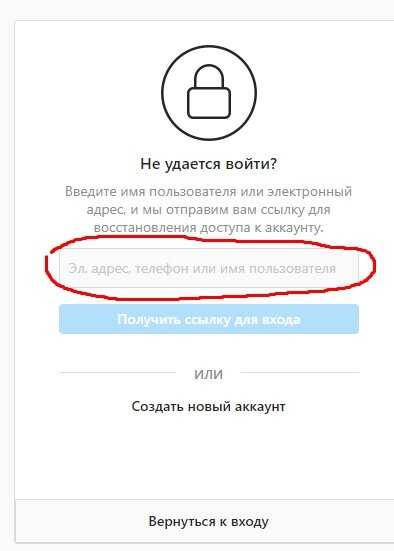
5. Почему я не могу вывести средства сразу после миграции?
После миграции в целях защиты ваших активов вывод средств приостанавливается на 24 часа. По истечении 24 часов вывод средств будет возобновлен.
Как привязать телефон к Steam
Номер телефона – это дополнительная защита вашего аккаунта. Он позволит восстановить доступ, если вы забыли пароль, не можете пользоваться мобильным аутентификатором или зайти на электронную почту.
В этой инструкции расскажем, как привязать номер телефона к Steam (всего 2 способа) и что делать в случае, если устройство или сим-карта потерялась.
Способ 1
Подключите мобильный аутентификатор, телефон привяжется к аккаунту в процессе его активации автоматически.
Способ 2
Запустите клиент Steam или авторизуйтесь на сайте https://store.steampowered.com/login/?redir=&redir_ssl=1, затем кликните по своему логину в правом верхнем углу окна и выберите «Об аккаунте».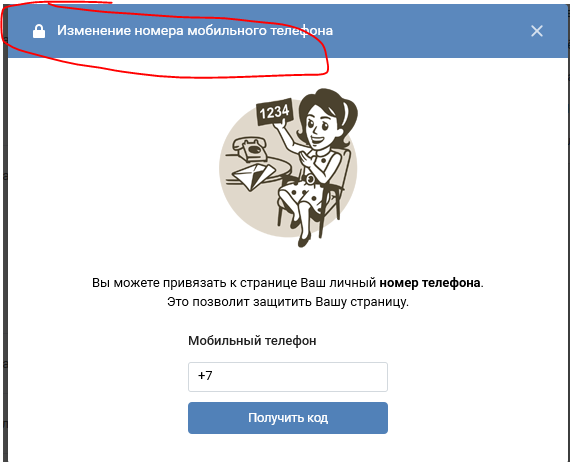
Примечание: в мобильном приложении настройки профиля находятся во вкладке Магазин. Порядок действий по привязке номера здесь такой же, как через программу на компьютере или личный кабинет на сайте.
В разделе «Контактная информация» нажмите на строку «Привязать».
На следующей странице введите номер вашего мобильного и нажмите «Далее». В случае необходимости сначала смените страну.
На указанный номер придет сообщение с цифровым кодом. Введите его на следующей странице и нажмите «Далее».
Примечание: если код не пришел, нажмите «Отправить снова». Если и это не дало результата, попытайтесь прикрепить к аккаунту номер другого оператора.
На следующей странице вы увидите сообщение об успешном завершении операции. Нажмите «Готово».
Если телефон потеряется
Во-первых, как можно быстрее заблокируйте сим-карту, обратившись в ближайший офис мобильного оператора с паспортом.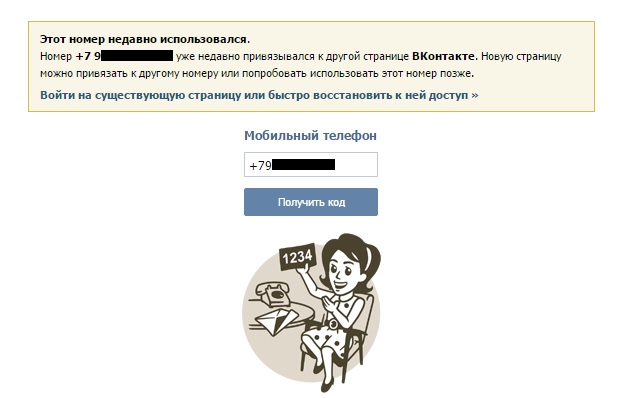 Пока вы это не сделаете, ваш аккаунт будет находиться под угрозой взлома.
Пока вы это не сделаете, ваш аккаунт будет находиться под угрозой взлома.
Во-вторых, восстановите защиту. Сделать это можно тремя способами.
Способ 1: Восстановите прикрепленный номер, обратившись к своему оператору за новой сим-картой.
Если на утерянном смартфоне был установлен мобильный аутентификатор, имея доступ к прикрепленному номеру телефона вы также сможете отключить его, а затем включить заново на новом устройстве. Ну или не включать пока – как вам больше нравится.
Способ 2: Если аккаунт был защищен с помощью обычного Steam Guard, удалите номер в настройках профиля отправив код подтверждения на прикрепленную электронную почту.
Способ 3: Если восстановить симку не получается, а аккаунт был защищен с помощью мобильного аутентификатора, который остался на потерянном телефоне, выполнить удаление привязанного номера получится только одновременно со сбросом аутентификатора. Для этого понадобится доступ к прикрепленной почте и код восстановления, который вы получили после активации защиты (начинается на R).
Запустите клиент Steam, зайдите на страницу «Об аккаунте» и перейдите в раздел для управления прикрепленным телефоном. Здесь выберите «Удалить».
После этого – «У меня больше нет доступа к мобильному аутентификатору».
Теперь – «У меня больше нет доступа к этому номеру».
А потом – «Отправить код подтверждения на…».
Теперь вам нужно ввести полученный по почте код и кликнуть по кнопке «Продолжить».
Примечание: если не видите письмо с кодом на почте, проверьте папку «Спам». Письма и там нет? Попробуйте отправить код еще раз, нажав на соответствующую кнопку. Если и это не дало результата, обратитесь в поддержку.
На следующей странице введите код восстановления и нажмите «Удалить мобильный аутентификатор Steam».
Примечание: после деактивации аутентификатора вам нужно будет снова войти в аккаунт, введя свой пароль и еще один код, который будет прислан на почту. Если войти не удается, смените пароль к аккаунту.
Далее появится страница, на которой можно сменить адрес электронной почты и вновь активировать мобильный аутентификатор.
Читайте также
- Как поменять номер телефона в Steam →
- Как обновить Steam →
- Как переустановить Steam →
Привязка дополнительного провайдера входа к вашей учетной записи — Справочный центр Pokémon GO
Учетная запись и вход
Последнее обновление: 28d
После создания учетной записи Pokémon GO вы можете привязать к своей учетной записи дополнительный провайдер входа — Facebook, Google или Apple.* После привязки вы сможете входить в Pokémon GO, используя любой из провайдеров входа, связанных с вашей учетной записью, но обратите внимание, что вы можете связать только один логин для каждого провайдера входа (например, одновременно может быть подключен только один профиль Facebook, адрес Gmail или Apple ID).
Некоторые причины, по которым мы рекомендуем иметь несколько провайдеров входа, включают:
Если вы создали учетную запись, используя непостоянный адрес электронной почты (например, рабочий или учебный адрес электронной почты), к которому вы можете потерять доступ в будущем.

Если у выбранного вами провайдера единого входа возникли перебои в обслуживании, вы сможете войти, используя другого провайдера.
Если вы решите изменить учетную запись поставщика услуг входа, к которой привязана ваша учетная запись Pokémon GO.
*Примечание относительно входа с помощью Apple: Вход с помощью Apple и привязка учетной записи Apple в настоящее время доступны только для пользователей с устройствами под управлением iOS 13. Прочтите эту статью для получения дополнительной информации об учетных записях Apple.
Примечание об учетных записях PTC:
Примечание о дочерних учетных записях: Связывание нескольких провайдеров входа недоступно для дочерних учетных записей. Тренеры с дочерними учетными записями не увидят эту опцию в меню настроек.
Тренеры с дочерними учетными записями не увидят эту опцию в меню настроек.
Важное примечание, если вы играете в другие игры Niantic: Связывание и отсоединение учетной записи действует для всех продуктов Niantic. Отключение провайдера входа, который используется для нескольких игр Niantic, приведет к отключению провайдера входа для всех этих игр. Например: если вы отвяжете учетную запись Facebook от своей учетной записи Pokémon GO, вы больше не сможете войти в любую другую игру Niantic через Facebook.
, чтобы связать дополнительную учетную запись:
В просмотре карты, нажмите Основное меню
Вверху справа, нажмите Установки
под . Флажок « Not Linked » рядом с провайдером входа в систему, к которому вы хотите подключиться.
Следуйте инструкциям, чтобы связать свою учетную запись.
 Как только ваша учетная запись будет связана, вы сможете использовать этого провайдера для входа в свою учетную запись Pokémon GO.
Как только ваша учетная запись будет связана, вы сможете использовать этого провайдера для входа в свою учетную запись Pokémon GO.
Если вы получаете сообщение об ошибке при попытке связать провайдера входа в свою учетную запись, часто это происходит потому, что эта учетная запись уже связана с другой учетной записью Pokémon GO.
Отключение поставщика входа в систему
Чтобы отключить поставщика входа в систему от вашей учетной записи, снимите флажок «Связанный» рядом с поставщиком входа, который вы хотите отключить. После отмены связи вы больше не сможете войти в свою учетную запись с помощью этого провайдера входа. Обратите внимание, что вы не можете удалить провайдера входа, который вы использовали для входа в текущий игровой сеанс.
Обновление провайдера входа
Вы можете в любое время обновить любого из своих провайдеров входа (например, изменить учетную запись Facebook, Google или Apple, к которой вы подключены), отвязав учетную запись, которая вам больше не нужна, и снова -привязка нужного аккаунта. Имейте в виду, что для этого вам понадобится дополнительный провайдер входа в систему, так как вы не можете одновременно отменить связь всех методов входа в свою учетную запись.
Имейте в виду, что для этого вам понадобится дополнительный провайдер входа в систему, так как вы не можете одновременно отменить связь всех методов входа в свою учетную запись.
Обзор учетной записи Nintendo и часто задаваемые вопросы
Общая информация
Что такое учетная запись Nintendo?
Учетная запись Nintendo — это учетная запись, необходимая для использования определенных сервисов Nintendo, таких как онлайн-сервисы Nintendo Switch (включая интернет-магазин Nintendo Switch), покупки программного обеспечения вне устройства и программы лояльности My Nintendo. Учетные записи Nintendo также можно использовать с приложениями для смарт-устройств (например, Super Mario Run).
Ваша учетная запись Nintendo может быть связана с другими учетными записями, например с учетной записью Apple или Google. Затем вы можете использовать имя пользователя и пароль этих учетных записей для входа в свою учетную запись Nintendo. Вы также можете привязать код Nintendo Network для получения дополнительных преимуществ, таких как получение золотых очков My Nintendo за цифровые покупки Nintendo 3DS или Wii U. Если вы не хотите использовать одну из перечисленных выше учетных записей или у вас ее нет, вы все равно можете создать учетную запись Nintendo, используя свой адрес электронной почты.
Если вы не хотите использовать одну из перечисленных выше учетных записей или у вас ее нет, вы все равно можете создать учетную запись Nintendo, используя свой адрес электронной почты.
Только пользователи в возрасте 13 лет и старше могут создать учетную запись Nintendo.
В чем разница между учетной записью Nintendo и кодом Nintendo Network?
Учетные записи Nintendo и коды Nintendo Network используются для разных целей.
Код Nintendo Network создается и используется на наших системах семейства Wii U и Nintendo 3DS. Идентификаторы Nintendo Network используются для сетевых функций семейства Wii U и Nintendo 3DS (таких как сетевая многопользовательская игра или взаимодействия), а также для покупки загружаемого программного обеспечения через Nintendo eShop.
Учетная запись Nintendo требуется для использования онлайн-сервисов на системах Nintendo Switch (например, для покупок в интернет-магазине Nintendo Switch). Учетная запись Nintendo также используется для определенных веб-сервисов (например, My Nintendo) и может использоваться с приложениями для смарт-устройств (например, Super Mario Run).
Является ли информация об учетной записи Nintendo общедоступной или публикуется на моих сайтах в социальных сетях?
Адреса электронной почты никогда не публикуются. Скриншотами можно поделиться в Twitter и Facebook, но на этих сайтах ничего не будет автоматически опубликовано. Ваша учетная запись Google и Apple ID могут быть связаны с вашей учетной записью Nintendo, но они используются только для входа в вашу учетную запись Nintendo.
Существует вероятность того, что такая информация, как ваше имя и пол, будет обнародована в службах, использующих учетные записи Nintendo.
Для получения дополнительной информации ознакомьтесь с Политикой конфиденциальности Nintendo.
Настройка учетной записи
Как создать учетную запись Nintendo?
Вы можете создать учетную запись Nintendo, зарегистрировавшись на странице account.nintendo.com. (Вы можете создать учетную запись Nintendo, даже если у вас нет системы Nintendo.)
Чтобы получить дополнительную помощь по настройке учетной записи Nintendo, нажмите здесь.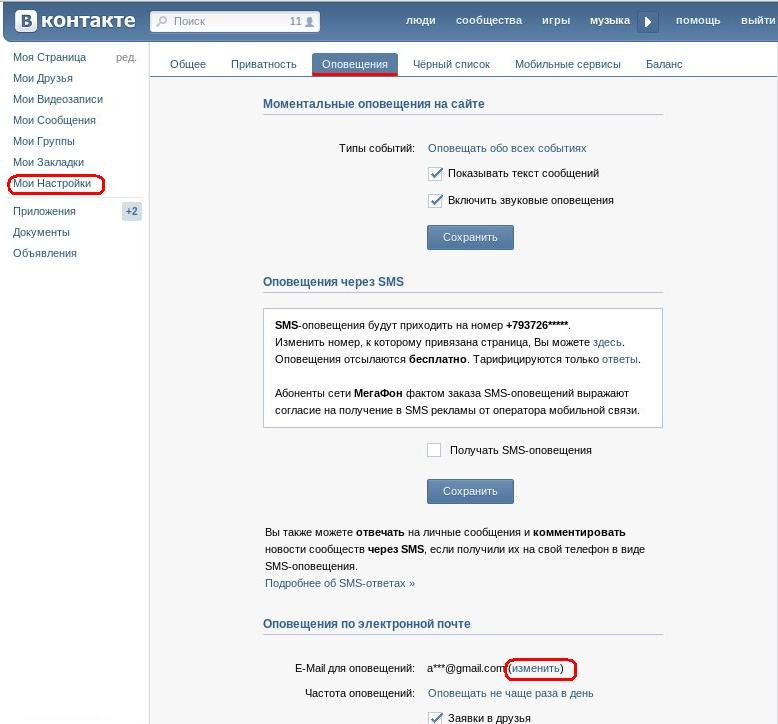
Я получил сообщение об ошибке, в котором говорится, что я не имею права или не соответствую возрастным требованиям для создания учетной записи Nintendo. Что мне делать?
Это означает, что вы вводите дату рождения ребенка (возраст 12 лет или младше) при создании учетной записи Nintendo. Дети в возрасте 12 лет и младше могут иметь собственную учетную запись Nintendo, только если они сначала добавлены в учетную запись Nintendo родителя/опекуна.
Я получил сообщение об ошибке, в котором говорится, что мой адрес электронной почты уже зарегистрирован для учетной записи Nintendo. Что мне делать?
Это означает, что учетная запись Nintendo с указанным вами адресом электронной почты уже создана. Адрес электронной почты можно связать только с одной учетной записью Nintendo.
Если вы уже создали учетную запись Nintendo, используйте адрес электронной почты и пароль для входа в существующую учетную запись Nintendo. (Если вы не помните пароль, выберите Забыли пароль? , чтобы узнать, как сбросить пароль.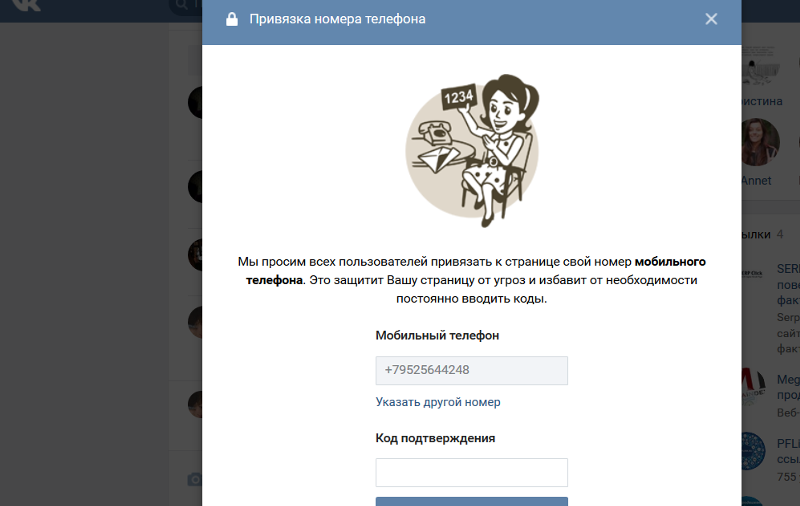 )
)
Если вы получили это сообщение при попытке связать код Nintendo Network с учетной записью Nintendo, вероятно, ваш адрес электронной почты в настоящее время связан с несколькими кодами Nintendo Network. Измените адрес электронной почты, указанный в вашем коде Nintendo Network, на тот, который не был зарегистрирован для дополнительных учетных записей, а затем повторите попытку.
Я не получил электронное письмо с кодом подтверждения после создания учетной записи Nintendo. Что мне делать?
Если вы не получили электронное письмо с подтверждением, возможно, вам будет полезна наша инструкция по устранению неполадок, связанных с этим сообщением.
Я не могу установить пароль при создании учетной записи Nintendo. Что мне делать?
При выборе уникального пароля во время создания учетной записи Nintendo он должен соответствовать следующим условиям:
- Пароль должен содержать от 8 до 20 символов.
- Пароль должен представлять собой комбинацию символов как минимум из двух следующих категорий: прописные или строчные буквы, цифры и знаки препинания.

- Пароль не может содержать одну и ту же букву или символ более двух раз подряд.
- Прочие условия см. в сообщении об ошибке, отображаемом на экране.
В целях безопасности установите уникальный пароль, который другим людям будет сложно подобрать.
учетных записей Nintendo на Nintendo Switch
Что я могу делать с учетной записью Nintendo на Nintendo Switch?
Учетная запись Nintendo обеспечивает доступ к Nintendo Switch, включая доступ к Nintendo eShop и бонусной программе My Nintendo.
Сколько учетных записей Nintendo можно иметь на одной консоли Nintendo Switch?
Одновременно с консолью Nintendo Switch можно связать до 8 учетных записей Nintendo.
Могу ли я связать свою учетную запись Nintendo с несколькими консолями Nintendo Switch?
Вы можете связать свою учетную запись Nintendo с несколькими консолями. Однако вы можете активировать только одну основную консоль для каждой учетной записи Nintendo.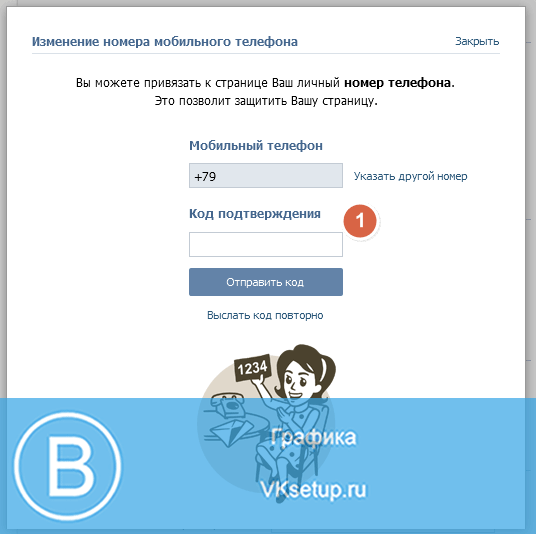 На неосновной консоли в игры, которые вы загрузили с помощью своей учетной записи Nintendo, можно будет играть только с использованием вашей учетной записи. На основной консоли в игры, которые вы загрузили с помощью учетной записи Nintendo, могут играть все пользователи этой консоли.
На неосновной консоли в игры, которые вы загрузили с помощью своей учетной записи Nintendo, можно будет играть только с использованием вашей учетной записи. На основной консоли в игры, которые вы загрузили с помощью учетной записи Nintendo, могут играть все пользователи этой консоли.
Могу ли я играть в свои игры более чем на одной системе?
Вы можете связать свою учетную запись Nintendo с несколькими консолями Nintendo Switch и играть в свои игры на любой из них, используя свою учетную запись Nintendo.
Только одна из консолей может выступать в качестве основной консоли. На основной консоли любые другие пользователи могут играть в игры, загруженные вами с помощью вашей учетной записи Nintendo. На неосновных консолях только ваша учетная запись Nintendo может получить доступ к этим играм.
Вы можете использовать свою учетную запись Nintendo в любое время.
Узнайте больше о различиях между основной и неосновной консолью.
В физические игры можно играть на любой системе, которая вам нравится. Однако обратите внимание, что для использования домена .
Однако обратите внимание, что для использования домена .
Могут ли другие люди играть в мои игры на Nintendo Switch?
Все учетные записи пользователей на вашей основной консоли Nintendo Switch могут играть в игры, которые вы приобрели с помощью своей учетной записи Nintendo.
Что переносится при смене основной консоли Nintendo Switch?
Игровые лицензии и ваш баланс Nintendo eShop передаются при переходе на вашу учетную запись Nintendo. Данные сохранения не передаются таким образом, но игроки с помощью могут получить доступ к данным сохранения для совместимых игр с нескольких консолей. Все игроки также могут .
Семейные группы и учетные записи Nintendo для детей
Что такое семейная группа?
Семейная группа учетной записи Nintendo позволяет объединить до 8 пользователей учетной записи Nintendo в одну группу. Семейные группы могут включать в себя сочетание общих учетных записей, учетных записей родителей/опекунов и контролируемых учетных записей (обычно это учетные записи Nintendo для детей в возрасте 12 лет и младше).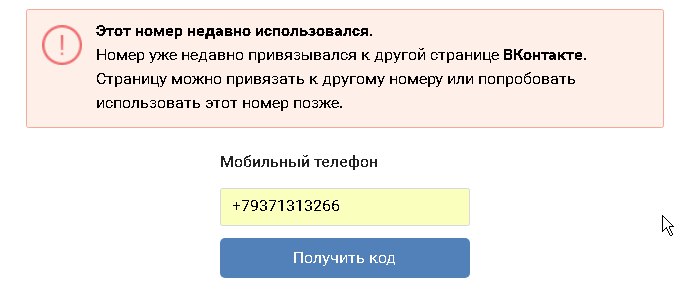
Делятся ли очки My Nintendo между членами семейной группы?
Нет, действия My Nintendo (миссии, очки My Nintendo и т. д.) не распределяются между членами семейной группы. Очки My Nintendo могут просматривать и использовать только те участники, которые их заработали.
Что такое учетная запись для ребенка?
Учетная запись для ребенка — это учетная запись Nintendo, которая позволяет пользователям в возрасте до 13 (до 17) лет использовать службы учетной записи Nintendo. Учетная запись для ребенка может быть создана и управляться через учетную запись родителя или опекуна.
Учетная запись для ребенка позволяет пользователю получать доступ к различным службам через My Nintendo, получать скидку на день рождения, приобретать программное обеспечение на официальном веб-сайте Nintendo (если доступно) и получать другие преимущества.
- Учетные записи Nintendo для детей автоматически добавляются в качестве контролируемых учетных записей в семейную группу родителя/опекуна.

- для покупок вне устройства и покупок в интернет-магазине Nintendo Switch (как для детской, так и для контролируемой учетной записи) можно установить через учетную запись Nintendo родителя/опекуна.
- для покупок в Nintendo eShop на системах семейства Wii U и Nintendo 3DS можно настроить на системах, чтобы ограничить покупки.
В чем разница между учетной записью Nintendo и учетной записью Nintendo для ребенка?
Учетные записи Nintendo и учетные записи Nintendo для детей различаются следующим образом:
- Адрес электронной почты не может быть зарегистрирован в учетной записи для ребенка. Любые уведомления по электронной почте отправляются на учетную запись электронной почты, зарегистрированную в учетной записи Nintendo родителя/опекуна.
- Учетные записи Nintendo для детей могут быть созданы для пользователей в возрасте от 0 до 17 лет. Учетные записи Nintendo могут создавать только пользователи в возрасте 13 лет и старше, у которых есть учетная запись электронной почты.

- Учетные записи Nintendo для детей можно связать только с кодом Nintendo Network. Их нельзя связать с учетной записью Google или Apple ID.
- Все учетные записи Nintendo, созданные для детей в возрасте до 12 лет, автоматически настраиваются как контролируемые учетные записи в семейной группе учетных записей Nintendo.
За исключением этих точек, они функционируют почти одинаково.
Что такое контролируемая учетная запись?
Учетные записи Nintendo в семейной группе можно настроить как контролируемые учетные записи внутри группы. Учетные записи родителей/опекунов в семейной группе могут ограничивать покупки в Nintendo eShop для любых контролируемых учетных записей. Учетные записи родителей/опекунов также могут управлять настройками учетных записей Nintendo для контролируемых учетных записей для детей (в возрасте 12 лет и младше).
Узнайте больше о различных ролях в семейных группах.
Сколько учетных записей может быть включено в семейную группу?
Семейная группа может включать до 8 учетных записей Nintendo. Семейные группы могут включать в себя сочетание общих учетных записей, учетных записей родителей/опекунов и контролируемых учетных записей (обычно это учетные записи Nintendo для детей в возрасте 12 лет и младше).
Семейные группы могут включать в себя сочетание общих учетных записей, учетных записей родителей/опекунов и контролируемых учетных записей (обычно это учетные записи Nintendo для детей в возрасте 12 лет и младше).
Можно ли преобразовать существующую учетную запись Nintendo в контролируемую учетную запись?
Да. Учетные записи Nintendo в семейной группе могут быть установлены в качестве контролируемых учетных записей любой учетной записью родителя или опекуна в группе.
Могу ли я ограничить использование кредитных карт учетной записью для ребенка?
В зависимости от типа программного обеспечения покупки могут быть ограничены с помощью учетной записи Nintendo и/или кода Nintendo Network (NNID), связанного с учетной записью ребенка.
- для покупок вне устройства и Nintendo Switch в интернет-магазине (как для детской, так и для контролируемой учетной записи) можно установить через учетную запись Nintendo родителя/опекуна.
- для покупок в Nintendo eShop на системах семейства Wii U и Nintendo 3DS можно настроить на системах, чтобы ограничить покупки.

- Если вы хотите ограничить покупки в приложении на интеллектуальном устройстве, вам необходимо проверить настройки своего смарт-устройства. Пожалуйста, посетите сайт поддержки вашего устройства для получения информации.
Каков возрастной предел для учетной записи Nintendo для ребенка?
Аккаунт для ребенка может быть оформлен на любого ребенка в возрасте до 18 лет.
Как я могу создать учетную запись для ребенка?
Учетные записи Nintendo для детей (до 12 лет) могут быть созданы и добавлены в семейную группу администратором группы (от 18 лет).
Чтобы создать учетную запись для вашего ребенка, выполните следующие действия:
- Войдите в учетную запись Nintendo администратора семейной группы. (Если у вас еще нет учетной записи Nintendo, посетите страницу account.nintendo.com, чтобы создать ее.)
- Выберите Семейную группу , а затем Добавьте члена .
- Выберите Создать учетную запись для ребенка .

- Следуйте инструкциям на экране, чтобы завершить создание учетной записи. Семейная группа может включать до 8 участников.
- Сообщите ребенку идентификатор пользователя и пароль, чтобы он мог использовать свою учетную запись.
Узнайте больше о настройке учетной записи Nintendo для ребенка.
Могу ли я изменить данные профиля в учетной записи Nintendo для ребенка?
Дата рождения в учетной записи не может быть изменена. Однако следующую информацию можно изменить либо через учетную запись ребенка, либо через учетную запись Nintendo родителя/опекуна, которая управляет учетной записью ребенка.
- Псевдоним
- ID пользователя
- Мии
- Пол
- Пароль
Код Nintendo Network можно привязать только через учетную запись ребенка.
Можно ли изменить учетную запись Nintendo, используемую для управления контролируемой учетной записью?
Любой учетной записи Nintendo в семейной группе можно назначить роль родителя/опекуна (до 8 на семейную группу). Все учетные записи родителей/опекунов в семейной группе могут управлять контролируемыми учетными записями в группе.
Все учетные записи родителей/опекунов в семейной группе могут управлять контролируемыми учетными записями в группе.
Могу ли я перестать контролировать учетную запись?
Да. В любое время, когда вы захотите освободить контролируемую учетную запись, попросите администратора семейной группы выбрать учетную запись в разделе «Семейная группа», а затем выбрать Прекратить наблюдение за этой учетной записью .
Обратите внимание, что учетные записи Nintendo, которые изначально были добавлены как учетные записи для ребенка (в возрасте 12 лет и младше), не могут быть освобождены от контролируемого статуса.
Доступ к учетной записи
Я не могу вспомнить информацию для входа в свою учетную запись Nintendo (адрес электронной почты, пароль и т. д.). Что мне делать?
- Убедитесь, что вы используете правильный метод входа. Если вы создали свою учетную запись Nintendo, связав ее с существующей учетной записью (например, Apple ID или Google), нажмите соответствующую кнопку на странице входа, чтобы войти через существующий аккаунт.

- Если вы еще не создали учетную запись Nintendo, выберите Создать учетную запись Nintendo на странице входа, а затем следуйте инструкциям по созданию учетной записи. (Обратите внимание, что код Nintendo Network можно связать с учетной записью Nintendo, но это не одно и то же.)
- Если вы не помните пароль, связанный с вашей учетной записью Nintendo, и вы создали свою учетную запись с помощью:
- Google, Apple ID: посетите сайт, который вы использовали для входа в свою учетную запись Nintendo, и следуйте инструкциям, чтобы обновить свой пароль.
- Нет других служб (только учетная запись Nintendo): нажмите Забыли пароль? на странице входа, чтобы узнать, как сбросить пароль.
Мы забыли пароль детской учетной записи Nintendo. Что нам делать?
Чтобы изменить пароль учетной записи для ребенка, выполните следующие действия:
- Войдите в учетную запись Nintendo родителя/опекуна, которая управляет учетной записью ребенка, на account.
 nintendo.com.
nintendo.com. - Выберите Семейная группа , затем выберите учетную запись для ребенка, который забыл пароль.
- В параметрах входа и безопасности выберите Изменить рядом с Изменить пароль .
- Введите новый пароль для учетной записи ребенка.
*Новый пароль будет отправлен на адрес электронной почты, указанный в учетной записи Nintendo родителя/опекуна.
Как войти в свою учетную запись Nintendo, используя существующую учетную запись?
Вы можете использовать существующую учетную запись для входа в свою учетную запись Nintendo, связав их вместе. Для этого доступны сервисы Google или Apple ID.
Если вы уже создали учетную запись Nintendo, вы можете посетить account.nintendo.com, войти в систему, используя текущую информацию для входа, чтобы получить доступ к настройкам своей учетной записи, а затем связать дополнительные учетные записи. После установления связи вы можете использовать данные этих учетных записей для входа в свою учетную запись Nintendo.
После установления связи вы можете использовать данные этих учетных записей для входа в свою учетную запись Nintendo.
Если вы использовали существующую учетную запись для создания учетной записи Nintendo, используйте эту информацию, чтобы снова войти в свою учетную запись Nintendo после выхода.
Я пытаюсь использовать учетную запись Nintendo, отличную от той, которая используется в моем браузере. Как выйти из учетной записи Nintendo?
Это может произойти, если веб-браузер помнит, что другой пользователь все еще находится в системе на вашем смартфоне или компьютере. Все другие учетные записи, которые могут быть связаны с учетной записью Nintendo (например, Nintendo Network ID, Google или Apple ID), необходимо будет выйти из системы.
Узнайте больше о выходе из учетной записи Nintendo.
Мой браузер продолжает выходить из моей учетной записи Nintendo. Что мне делать?
Обычно это означает, что на вашем устройстве в настоящее время включен параметр, запрещающий сохранение файлов cookie (например, при использовании функции приватного просмотра). Отключите эту функцию в настройках устройства или браузера, а затем повторите попытку.
Отключите эту функцию в настройках устройства или браузера, а затем повторите попытку.
Управление счетом
Как я могу изменить пароль своей учетной записи Nintendo?
Войдите в свою учетную запись Nintendo, выберите Информация о пользователе , затем выберите Пароль . Следуйте инструкциям на экране, чтобы сбросить пароль учетной записи Nintendo.
Узнайте больше о сбросе пароля учетной записи Nintendo.
Как изменить настройки профиля учетной записи Nintendo (адрес электронной почты, псевдоним и т. д.)?
Войдите в свою учетную запись Nintendo, затем используйте параметры меню в левой части экрана, чтобы просмотреть или обновить информацию своего профиля и адрес электронной почты, изменить пароль, связать свой идентификатор Nintendo Network, учетную запись Google или Apple ID, и управлять электронной почтой.
Узнайте больше о настройке параметров профиля учетной записи Nintendo.
Мой образ Mii не отображается.
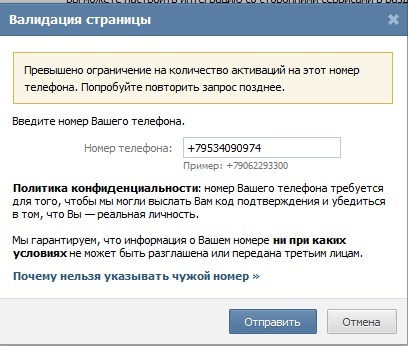 Что мне делать?
Что мне делать?Чтобы добавить новый Mii в свой профиль, вы можете либо создать его в настройках учетной записи Nintendo, либо связать свою учетную запись Nintendo с кодом Nintendo Network.
Как настроить или изменить образ Mii?
Чтобы добавить новый Mii в свой профиль, вы можете либо создать его в настройках учетной записи Nintendo, либо связать свою учетную запись Nintendo с кодом Nintendo Network. Вы можете добавить до 6 персонажей Mii в свой профиль учетной записи Nintendo.
После того как вы добавили образ Mii в свою учетную запись Nintendo, вы можете редактировать его в настройках учетной записи Nintendo.
Узнайте больше о добавлении или изменении образа Mii.
Я не получаю рекламных писем, связанных с моей учетной записью Nintendo. Что мне делать?
Если вы не получаете рекламные электронные письма от Nintendo, войдите в свою учетную запись Nintendo, выберите Другие настройки и убедитесь, что для параметра Рекламные электронные письма установлено значение Получать от Nintendo 9.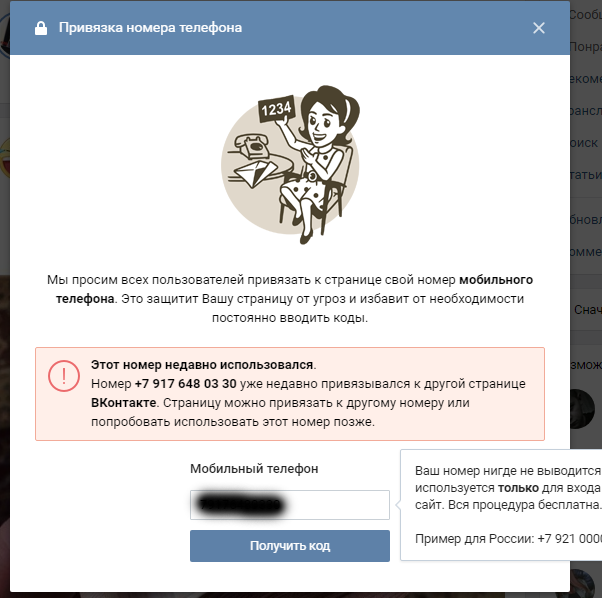 0140 . (Рекламные электронные письма не будут отправляться вам, если для этого параметра установлено значение . Не получать .)
0140 . (Рекламные электронные письма не будут отправляться вам, если для этого параметра установлено значение . Не получать .)
Ознакомьтесь с нашими дополнительными советами, если вы не получаете от нас электронные письма.
Я не хочу получать рекламные электронные письма от Nintendo. Как я могу отказаться от этого?
Войдите в свою учетную запись Nintendo, выберите Другие настройки , затем выберите Изменить рядом с рекламными электронными письмами. Выберите Не получать в раскрывающемся меню, чтобы отказаться от рекламных электронных писем.
Имейте в виду, что вы можете продолжать получать транзакционные электронные письма, даже если вы откажетесь от рекламных электронных писем.
Могу ли я удалить свою учетную запись Nintendo?
Да. Вы можете удалить свою учетную запись в разделе «Другие настройки» своей учетной записи Nintendo. Удаление вашей учетной записи Nintendo приведет к потере всех связанных с ней данных, включая, помимо прочего:
- Статус миссии, очки и награды в программе вознаграждений My Nintendo
- Цифровой контент, который вы приобрели или приобрели и который связан с вашей учетной записью Nintendo, включая контент в приложении и монеты
- Сохранение данных приложений, связанных с вашей учетной записью Nintendo
- Скидки, такие как предложения Just for You
Вы можете повторно активировать свою учетную запись в течение четырех недель после удаления; по истечении этого срока учетная запись будет безвозвратно удалена и не может быть восстановлена.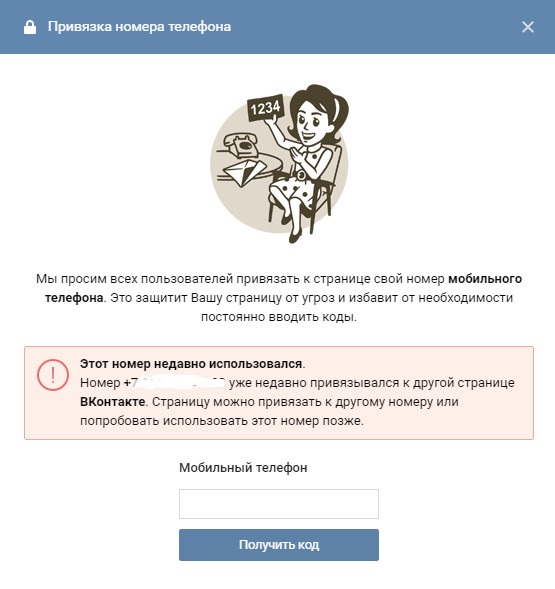
Удаление вашей учетной записи Nintendo не приведет к удалению вашего кода Nintendo Network или любой связанной учетной записи Google или Apple ID.
Узнайте больше об удалении учетной записи Nintendo.
Что произойдет с учетной записью ребенка, если учетная запись Nintendo родителя/опекуна будет удалена?
Это зависит от того, является ли удаленная учетная запись родителя/опекуна администратором семейной группы:
- Если родитель/опекун является администратором семейной группы, все учетные записи детей в семейной группе также будут удалены.
- Если учетная запись родителя или опекуна не является администратором группы, контролируемые учетные записи в группе не будут затронуты.
После удаления своей учетной записи у родителя/опекуна есть 30 дней, чтобы повторно активировать свою учетную запись (и любые связанные учетные записи для детей), если они того пожелают. По истечении этого срока все учетные записи будут безвозвратно удалены и не могут быть восстановлены.
Я случайно удалил учетную запись ребенка. Могу ли я повторно активировать его?
Возможна повторная активация учетной записи в течение 30 дней после удаления. Пожалуйста, выполните следующие действия:
- Войдите в учетную запись администратора группы gamily.
- Выберите Семейная группа , затем выберите учетную запись удаленного ребенка.
- Затем выберите Повторно активировать , чтобы повторно активировать учетную запись.
Я получил электронное письмо об учетных записях Nintendo, но не знаю почему. Что мне делать?
Если вы получаете сообщения электронной почты, несмотря на то, что не создавали учетную запись Nintendo, вероятно, ваш адрес электронной почты был неправильно введен другим пользователем при настройке своей учетной записи. Пожалуйста, не обращайте внимания на полученное электронное письмо.
Если у вас остались вопросы и вы хотите, чтобы Nintendo рассмотрела проблему подробнее, свяжитесь с нами для получения дополнительной помощи.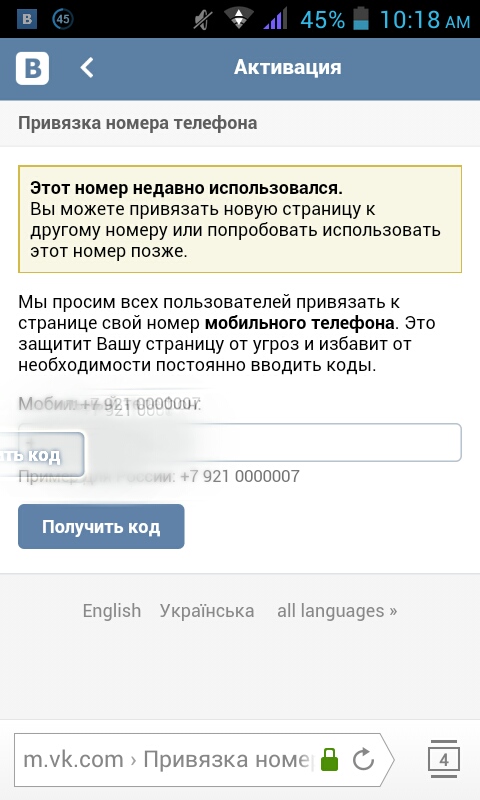
Связывание аккаунтов
Можно ли связать несколько идентификаторов Nintendo Network с учетной записью Nintendo?
Нет, вы не можете связать несколько кодов Nintendo Network с учетной записью Nintendo. Только один код Nintendo Network можно связать с учетной записью Nintendo.
Как я могу изменить или удалить код Nintendo Network, связанный с моей учетной записью Nintendo?
Чтобы изменить код Nintendo Network, связанный с вашей учетной записью Nintendo, войдите в свою учетную запись Nintendo, затем отредактируйте «Связанные учетные записи» в разделе «Информация о пользователе».
- Чтобы связать код Nintendo Network с вашей учетной записью Nintendo, щелкните поле рядом с кодом Nintendo Network, затем следуйте инструкциям на экране, чтобы добавить код и пароль Nintendo Network, и завершите создание ссылки.
- Обратите внимание, что дата рождения и страна, указанные для вашего кода Nintendo Network, должны совпадать с информацией в вашей учетной записи Nintendo.
 Если они не совпадают, вы не сможете связать учетные записи вместе.
Если они не совпадают, вы не сможете связать учетные записи вместе.
- Обратите внимание, что дата рождения и страна, указанные для вашего кода Nintendo Network, должны совпадать с информацией в вашей учетной записи Nintendo.
- Чтобы отменить связь кода Nintendo Network с вашей учетной записью Nintendo, нажмите галочку рядом с кодом Nintendo Network, чтобы удалить связь. После удаления ссылки ваш Mii больше не будет отображаться.
Узнайте больше о привязке и отмене привязки кода Nintendo Network.
Как я могу изменить или удалить учетную запись Google или Apple ID, связанные с моей учетной записью Nintendo?
Чтобы настроить учетную запись Google или Apple ID, связанную с вашей учетной записью Nintendo, войдите в свою учетную запись Nintendo, затем отредактируйте «Связанные учетные записи» в разделе «Информация о пользователе».
- Чтобы связать учетную запись Google или Apple ID, установите флажок рядом со службой, которую вы хотите связать. Следуйте инструкциям на экране, чтобы завершить создание ссылки.
- Чтобы отменить привязку учетной записи Google или Apple ID, нажмите галочку рядом с соответствующей службой, чтобы удалить привязку.

- Если вы создали учетную запись Nintendo с помощью удаляемой учетной записи Google или Apple ID, вам потребуется связать дополнительную службу (Apple ID, Google и т. д.) или создать пароль учетной записи Nintendo, прежде чем вы сможете удалить ссылку.
Узнайте больше о привязке или отмене привязки учетной записи Google или Apple ID.
У меня возникли проблемы с привязкой моего кода Nintendo Network к моей учетной записи Nintendo. Что мне делать?
Пожалуйста, проверьте, не относится ли одна из следующих проблем:
- Вы не можете связать код Nintendo Network, если дата рождения и страна проживания не совпадают с настройками учетной записи Nintendo, которую вы пытаетесь связать.
- Вы не можете связать код Nintendo Network, если он настроен на ограничение использования вне устройства. Получите доступ к системе семейства Wii U или Nintendo 3DS и убедитесь, что для кода Nintendo Network разрешено Использование с ПК и других устройств (Wii U) или Настройка устройства не Nintendo (Nintendo 3DS).



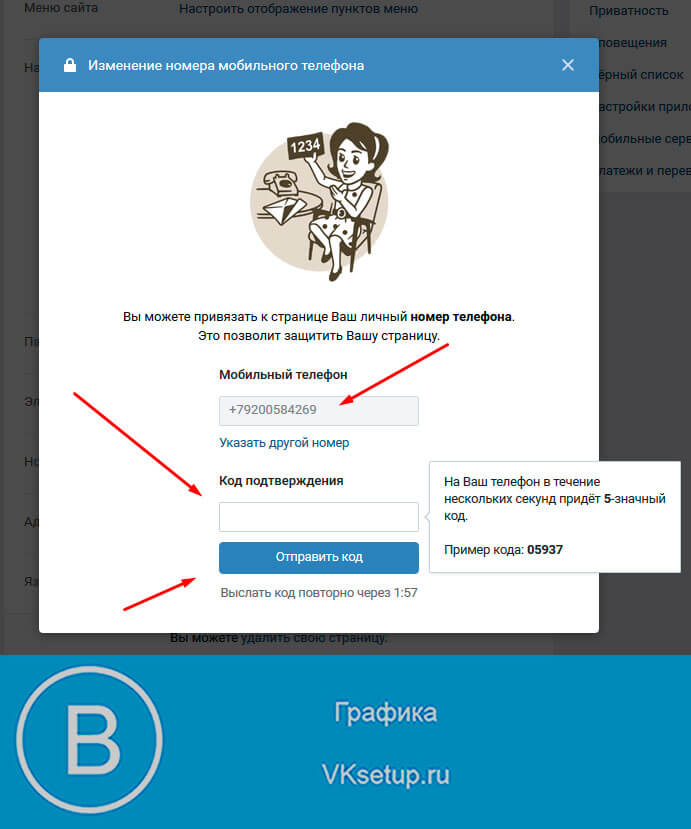
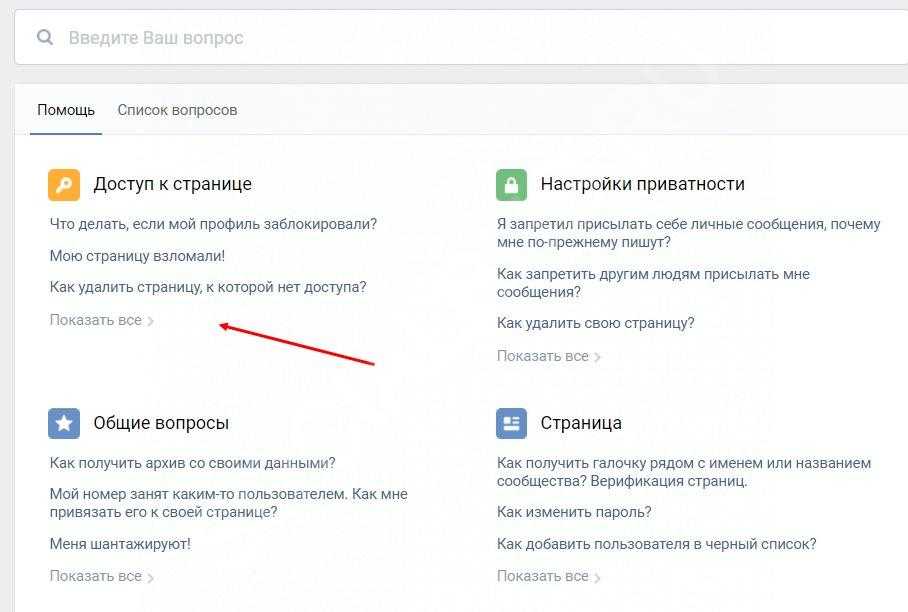
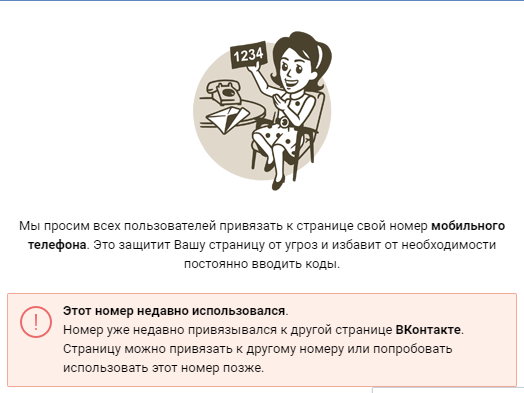 Как только ваша учетная запись будет связана, вы сможете использовать этого провайдера для входа в свою учетную запись Pokémon GO.
Как только ваша учетная запись будет связана, вы сможете использовать этого провайдера для входа в свою учетную запись Pokémon GO.


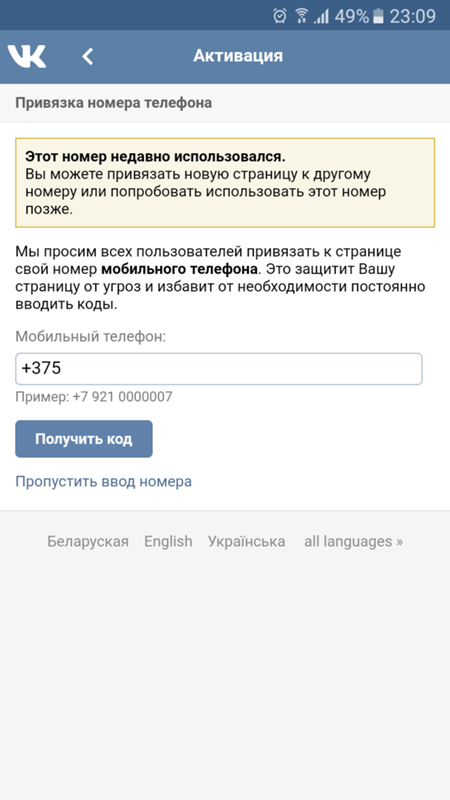


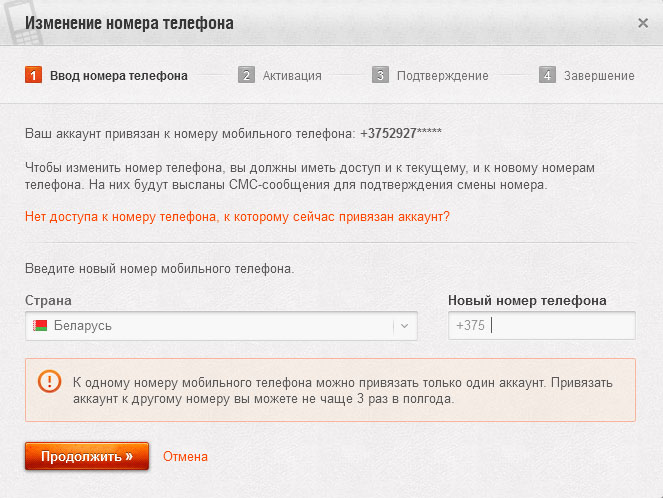 nintendo.com.
nintendo.com.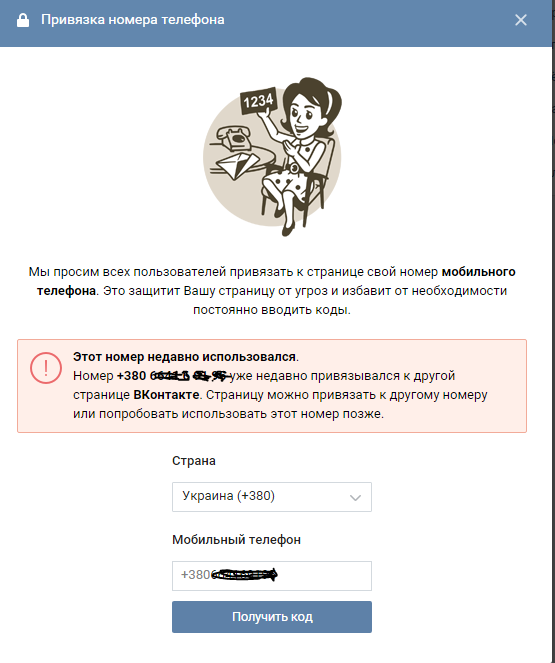 Если они не совпадают, вы не сможете связать учетные записи вместе.
Если они не совпадают, вы не сможете связать учетные записи вместе.